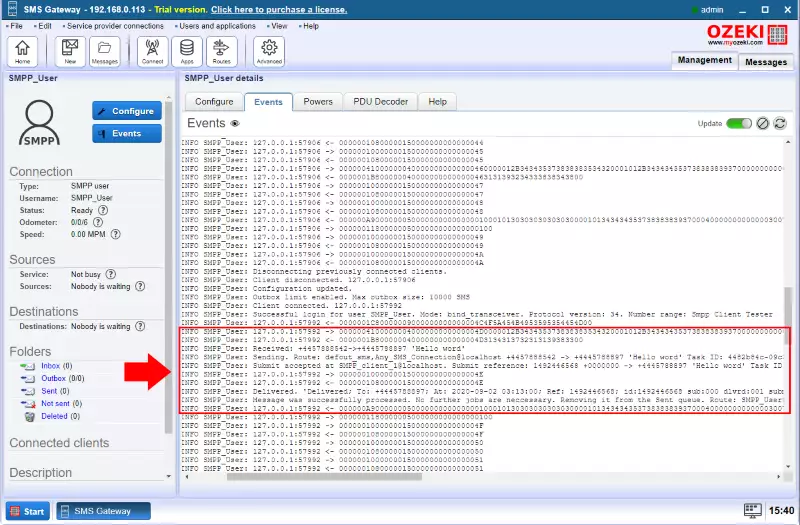Cómo registrar eventos de mensajes
Este artículo trata sobre cómo registrar eventos de mensajes SMS. El registro de SMS puede ser una fuente útil de información cuando monitoreas o solucionas problemas en el Ozeki SMS Gateway. Después de leer este artículo, podrás activar el registro de eventos de mensajes en cualquier conexión. Esta solución solo tomará unos 5 minutos en realizarse, y no necesitas ningún conocimiento previo sobre tecnología de envío de SMS. En este tutorial estamos utilizando el Ozeki SMS Gateway, que es un software de puerta de enlace potente y fácil de usar con una interfaz gráfica intuitiva, que no te dará problemas al utilizarlo. ¡No pierdas más tiempo y comienza!
Cómo registrar eventos de mensajes (Pasos rápidos)
Para registrar eventos de mensajes:
- Inicia Ozeki SMS Gateway
- Elige la conexión en la pantalla principal
- Ve a la pestaña Configurar
- Selecciona la pestaña Avanzado
- Encuentra el cuadro de grupo Nivel de registro
- Activa la casilla de verificación Registrar eventos de comunicación
- Cambia a la pestaña Eventos
- Revisa la información del registro de mensajes SMS
Abre el Ozeki SMS Gateway. En la pantalla principal encontrarás el panel de Usuarios y aplicaciones, ubicado en el lado derecho de la pantalla. Para acceder a la página de detalles del usuario, haz clic en su nombre (Figura 1). Esto abrirá la página de detalles donde podrás encontrar la pestaña de eventos.
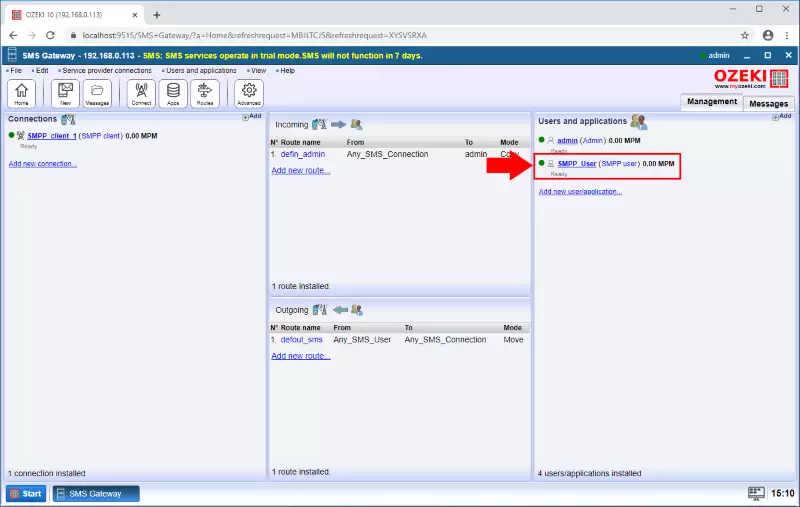
En la página de detalles del usuario, puedes encontrar la pestaña Eventos junto a la pestaña Configurar. Haz clic en ella para ver el registro de eventos actual. Como puedes ver en la Figura 2, el registro no contiene información sobre los eventos de mensajería. Para activarlo, debes modificar la configuración del nivel de registro.
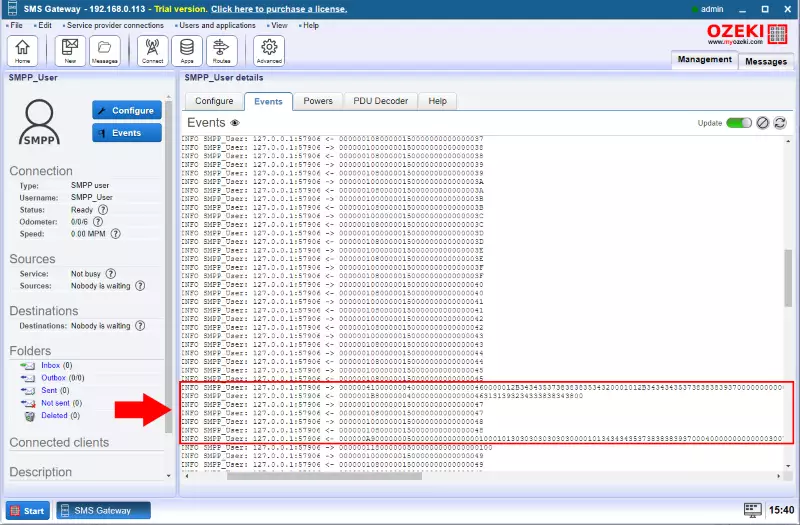
Para modificar la configuración del nivel de registro, abre la pestaña Configurar ubicada en la barra de pestañas del usuario (Figura 3). Allí, encontrarás un cuadro de grupo llamado Nivel de registro. En este cuadro, puedes activar la opción Registrar eventos de mensajería. Esta opción permitirá que la puerta de enlace registre todos los eventos relacionados con mensajería en la conexión. Marca la casilla para activarla. Junto al título, verás un icono de signo de interrogación, que es el icono de ayuda donde puedes obtener más información sobre la opción.
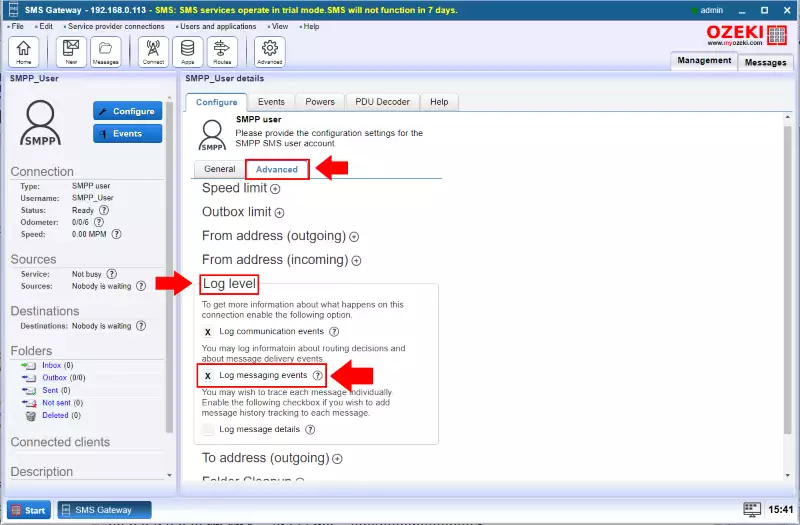
En la pestaña Eventos del usuario, puedes ver los nuevos registros de eventos. Debido a la configuración modificada, ahora la puerta de enlace registra todos los eventos relacionados con la mensajería del usuario. Como puedes ver en la Figura 4, puedes obtener más información sobre un mensaje enviado o recibido, como la hora del evento y los números de teléfono del remitente y del destinatario.